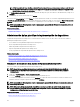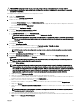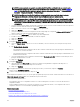Users Guide
PRECAUCIÓN: La implementación de una plantilla de conguración en un dispositivo puede provocar cambios
potencialmente destructivos en la conguración del dispositivo, incluido el rendimiento, la conectividad y la capacidad
para iniciar el dispositivo.
Para implementar la plantilla de conguración en los dispositivos vacíos:
1. Haga clic en Implementación.
Aparece la pantalla Portal de implementación.
2. Realice uno de los pasos siguientes:
• En el panel Tareas comunes, haga clic en Implementar plantilla.
• En el panel Grupos de cálculo, haga clic con el botón derecho en el grupo de cálculo que incluye los dispositivos de destino
y, a continuación, haga clic en Implementar.
Aparece el asistente Implementar plantilla.
3. En la página Opciones de implementación y nombre:
a. Escriba un nombre apropiado para la tarea.
b. En Implementar destino, seleccione Dispositivo vacío.
c. En Seleccionar opciones de implementación, seleccione Implementar plantilla.
NOTA: Si desea implementar una plantilla de conguración y, a continuación, iniciar el dispositivo en una imagen
ISO de red, puede seleccionar Implementar plantilla e Iniciar en ISO de red. Se crean tareas separadas para cada
operación.
d. Haga clic en Siguiente.
4. En la página Seleccionar plantilla:
a. Según el tipo de dispositivo de destino, haga clic en Plantilla de servidor o Plantilla de chasis.
b. Seleccione la plantilla de conguración que desea implementar.
NOTA: Solo las plantillas de conguración que haya creado o clonado estarán disponibles para seleccionarlas.
c. Haga clic en Siguiente.
5. En la página Seleccionar grupo de E/S virtual, haga clic en Siguiente.
6. En la página Seleccionar dispositivos, seleccione los dispositivos de destino desde el árbol Dispositivos vacíos y de
reasignación y, a continuación, haga clic en Siguiente.
NOTA: Solo los dispositivos agregados al grupo dispositivos vacíos y de reasignación que no están asignados a un
grupo de cálculo estarán disponibles para la selección.
7. En la página Editar atributos:
NOTA: OpenManage Essentials no incluye contraseñas del origen cuando se crea la plantilla de conguración. Si
desea congurar las contraseñas para los dispositivos de destino, se debe editar todos los atributos de contraseña
en la plantilla de conguración antes de la implementación. Si desea cambiar la contraseña, asegúrese de ejecutar la
tarea de implementación como un usuario diferente. Si va a cambiar la contraseña del dispositivo mediante la
implementación, asegúrese de ejecutar la tarea de implementación con una cuenta de usuario diferente.
a. Haga clic en la cha Atributos de plantilla.
b. Haga clic en el nombre de grupo del atributo para ver la lista de atributos de un grupo.
c. Si no desea implementar un atributo en particular en la plantilla y desea conservar el valor de atributo actual en el dispositivo
de destino, borre la casilla de vericación en la columna Implementar.
d. Edite o seleccione los valores en la columna Valor según sus preferencias.
El número total de atributos en la plantilla y el número de atributos que edite se muestran en la barra Agrupadas por.
e. Haga clic en Guardar.
f. Haga clic en la cha Atributos especícos del dispositivo para editar los atributos que son exclusivos para el dispositivo de
destino.
NOTA: Es posible que la cha Atributos especícos del dispositivo muestre o no los atributos según la plantilla
seleccionada para la implementación.
g. Haga clic en el nombre de grupo del atributo para ver la lista de atributos de un grupo.
h. Para asignar una nueva dirección IPv4 estática para la implementación, introduzca la dirección IPv4 estática en la columna
Valor del atributo Dirección IPv4 IPv4Static 1.
135